Làm tròn số trong Excel một cách chuyên nghiệp và hiệu quả.
Khi sử dụng các công thức tính toán trong Excel, kết quả thường là những số thập phân với nhiều chữ số sau dấu phẩy, gây khó khăn trong việc xử lý. Bạn muốn làm tròn số để thuận tiện hơn nhưng chưa biết cách thực hiện?
Bài viết này sẽ hướng dẫn bạn chi tiết cách làm tròn số thập phân sau dấu phẩy trong Excel.
Bước 1: Bạn có dữ liệu trong file Excel với số ký tự sau dấu phẩy dài và cần làm tròn. Đầu tiên, hãy mở file Excel chứa dữ liệu cần xử lý.
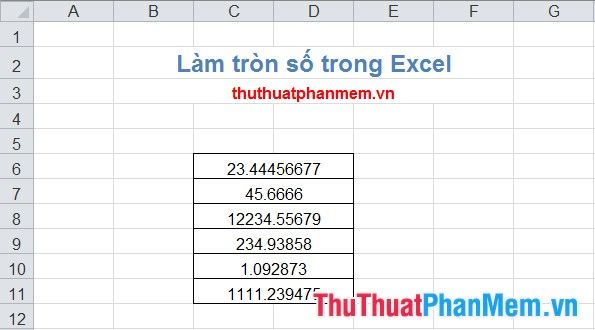
Bước 2: Hãy chọn (bôi đen) các ô chứa số cần làm tròn, sau đó nhấn chuột phải và chọn Format Cells (hoặc sử dụng tổ hợp phím Ctrl + 1).
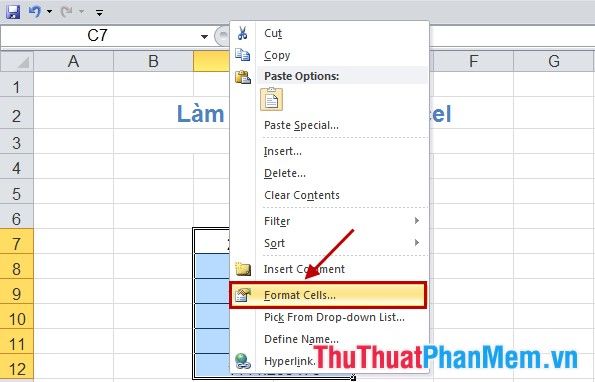
Bước 3: Hộp thoại Format Cells sẽ xuất hiện. Trong thẻ Number, chọn mục Number trong Category. Sau đó, nhập số lượng chữ số thập phân bạn muốn làm tròn vào ô Decimal places. Số bạn nhập sẽ quyết định vị trí làm tròn. Cuối cùng, nhấn OK.
Ví dụ, nếu bạn nhập số 2, điều đó có nghĩa là số sẽ được làm tròn đến chữ số thập phân thứ hai.
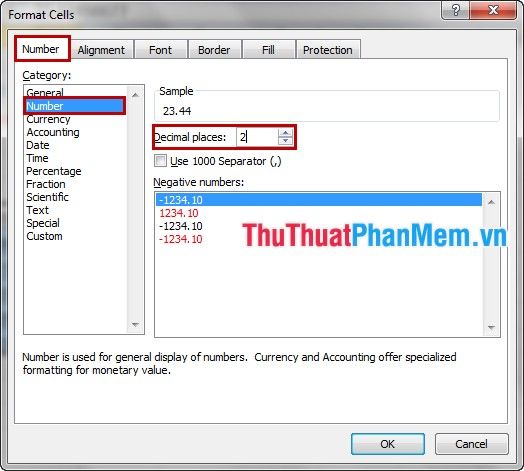
Kết quả hiển thị sau khi bạn hoàn thành việc làm tròn số:
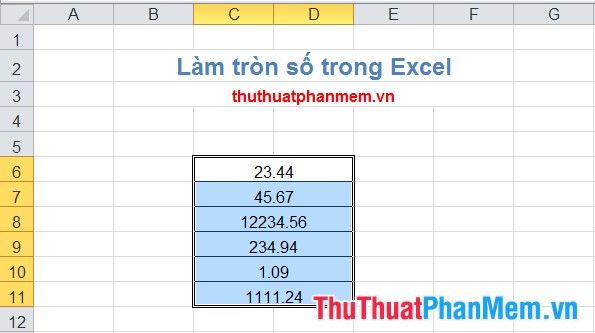
Chỉ với những bước đơn giản, bạn đã có thể dễ dàng làm tròn số thập phân sau dấu phẩy trong Excel. Hãy áp dụng ngay khi cần để việc xử lý số liệu trở nên nhẹ nhàng và hiệu quả hơn. Chúc bạn thành công và đạt được kết quả như mong đợi!
Có thể bạn quan tâm
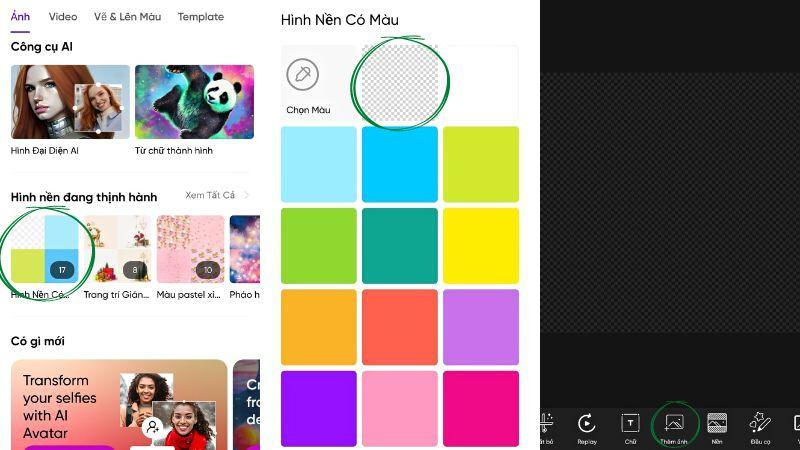
3 phương pháp đơn giản để tạo avatar trong suốt trên TikTok ngay trên điện thoại của bạn.

Hướng dẫn loại bỏ hoàn toàn Cortana trên Windows 10

Khám Phá 10 Cách Phối Đồ Tinh Tế Với Quần Ống Loe

Gạo lứt là gì? Khám phá các loại gạo lứt hiện có trên thị trường
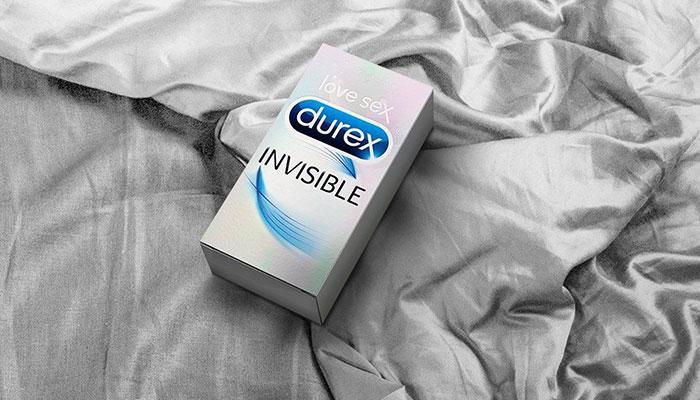
Tất cả thông tin về các dòng bao cao su Durex đang có mặt trên thị trường


